Ha comprado un nuevo iPhone y está emocionado de usarlo. Transferir sus datos de un dispositivo Apple a otro debería ser simple — y por lo general es — pero si no tienes suficiente espacio de almacenamiento, es posible que no pueda transferir su información actualizada a su nuevo teléfono inteligente. Sin embargo, gracias a iOS 15, ese ya no es el caso.
Aunque Apple tiene varios niveles para comprar más almacenamiento de iCloud en su iPhone (desde $ 0,99 por 50 GB y hasta $ 9,99 por 2 TB), es posible que no esté interesado en gastar dinero. Y aunque puede transferir a través de una computadora de escritorio o una computadora portátil de forma gratuita, es más rápido en su teléfono inteligente.
En lugar de gastar dólares en almacenamiento, Apple ahora le brinda almacenamiento iCloud temporal y gratuito para ayudarlo a hacer una copia de seguridad de su antiguo iPhone y transferir sus aplicaciones y datos al nuevo.
Contenido
- Que necesitas
- Cómo obtener almacenamiento temporal de iCloud para realizar copias de seguridad
-
Conclusión
- Artículos Relacionados:
Que necesitas
Para poder obtener almacenamiento temporal de iCloud para una copia de seguridad, deberá:
- Compre un nuevo iPhone de Apple o cualquier número de minoristas autorizados. Es posible que esto no funcione para un iPhone comprado "extraoficialmente" a terceros, como en eBay o OfferUp.
- Actualice su iPhone existente a iOS 15. Esta función solo está disponible en el iPhone 6S y posteriores.
Cómo obtener almacenamiento temporal de iCloud para realizar copias de seguridad
Para crear una copia de seguridad temporal de iCloud, acceda a su antiguo iPhone y haga lo siguiente:
- Lanzar el Ajustes aplicación.
- Entrar en General.
- Desplácese hacia abajo y toque Transferir o reiniciar iPhone.
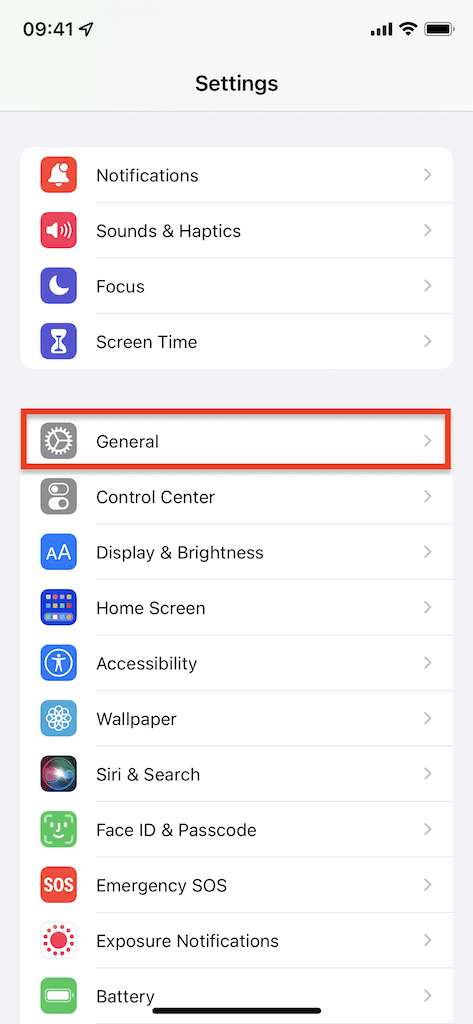
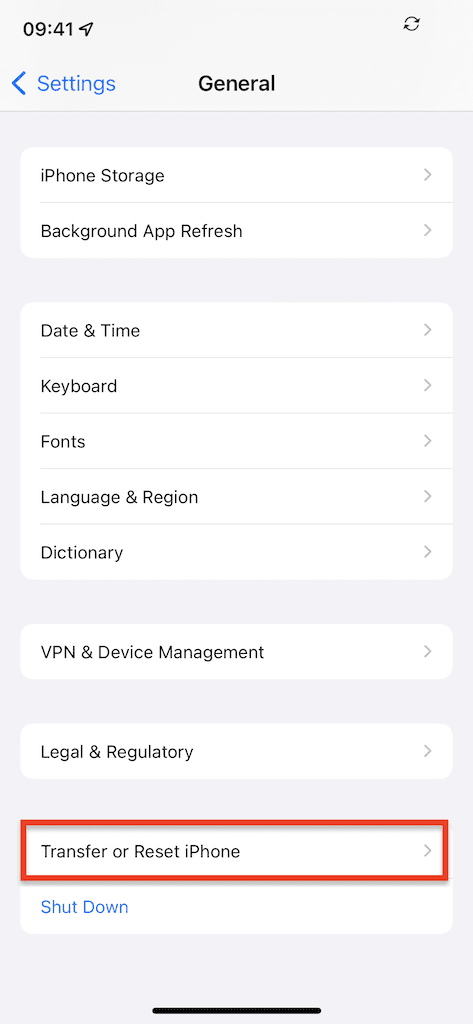
Un cuadro en la parte superior de la página dirá Prepárate para un nuevo iPhone. Toque en Empezar para comenzar con el proceso de transferencia.
Ahora, puede ver varias opciones diferentes. Primero, si tiene la copia de seguridad de iCloud desactivada, no puede usar esta función. Si tú ves La copia de seguridad de iCloud está desactivada, toque en Activar copia de seguridad para transferir Encenderlo.
Si tiene suficiente almacenamiento de iCloud, simplemente verá un mensaje que dice Estarás listo para tu nuevo iPhone. No tienes que hacer nada más.
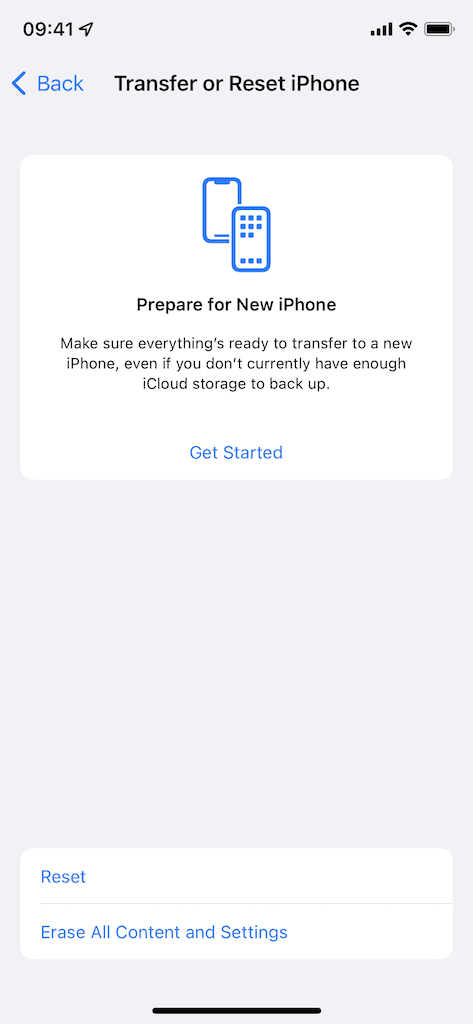
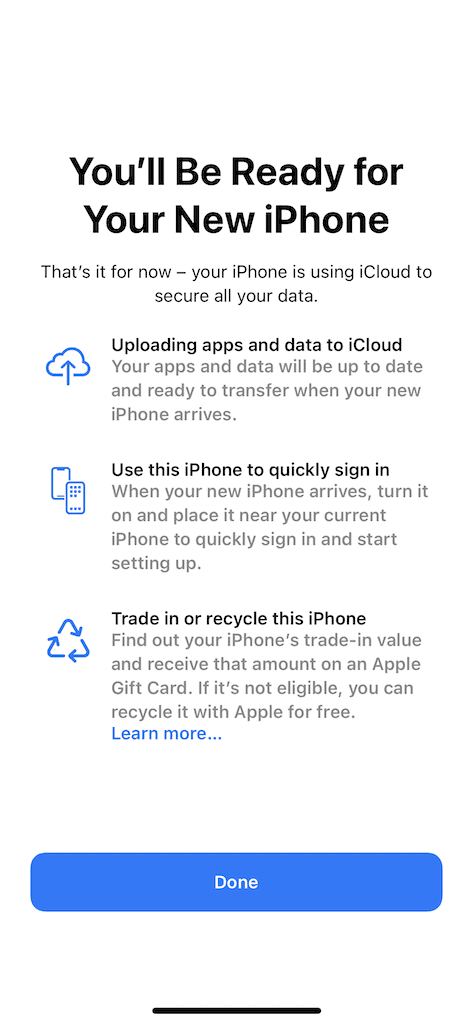
Sin embargo, si no tiene suficiente Almacenamiento de iCloud, debería ver un mensaje que dice que es elegible para almacenamiento temporal de iCloud. Toque en Continuar y su iPhone debería hacer una copia de seguridad en su iCloud.
Una vez que se completa la copia de seguridad, tiene 21 días para transferir sus aplicaciones y datos a su nuevo dispositivo. Si realiza una copia de seguridad de su dispositivo y aún no ha transferido su información, puede solicitar más tiempo, especialmente si su nuevo iPhone se retrasa.
En su nuevo iPhone, siga el proceso de configuración y luego use Restaurar desde iCloud Backup para transferir sus aplicaciones y datos desde el almacenamiento temporal de iCloud. Siete días después de la transferencia a su nuevo iPhone, se eliminará su almacenamiento temporal de iCloud, junto con su copia de seguridad anterior.
Conclusión
Si está en un apuro y no quiere pagar por más almacenamiento de iCloud, esta función es excelente para brindarle esos pocos GB adicionales necesarios para hacer una copia de seguridad de sus datos y transferirlos a su nuevo iPhone. Apple puede ofrecerle varias opciones para pagar el almacenamiento permanente de iCloud después de que transfiera sus datos y, si bien puede dudar, puede debe considerarlo porque sus problemas de almacenamiento pueden reaparecer una vez más en el futuro, sin una solución definitiva más que comprar más almacenamiento.

me gusta escribir cosas.